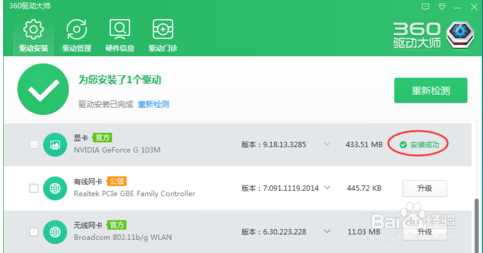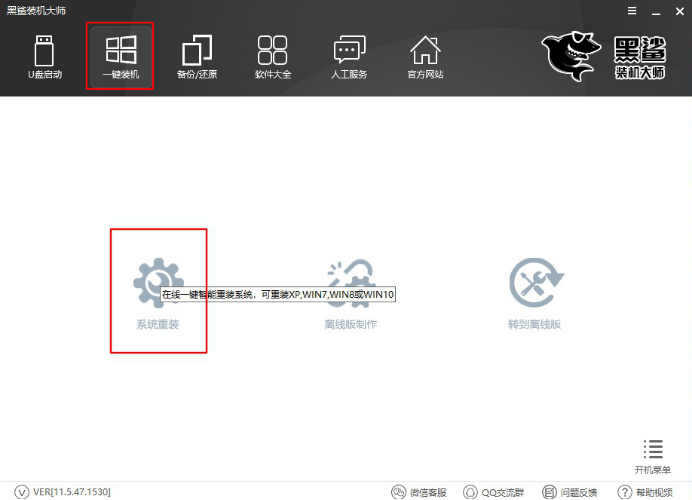win10在线一键重装系统的步骤
- 编辑:飞飞系统
- 时间:2024-06-13
如何一键在线重装win10系统?事实上,当谈到在线一键重装系统的问题时,很多人都喜欢使用这种方法。毕竟只要联网就可以直接重装系统,超级适合电脑新手。今天小编就给大家详细介绍一键重装win10系统的详细步骤。
准备工具:
下载安装大师软件
一台电脑
具体步骤:
第一步
安装软件,退出所有防病毒软件,打开,然后单击“重新安装系统”。
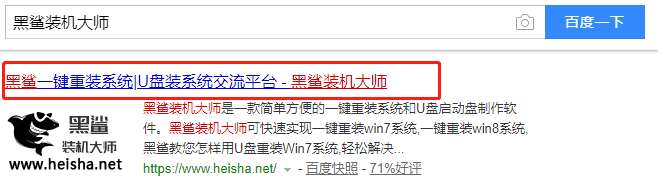
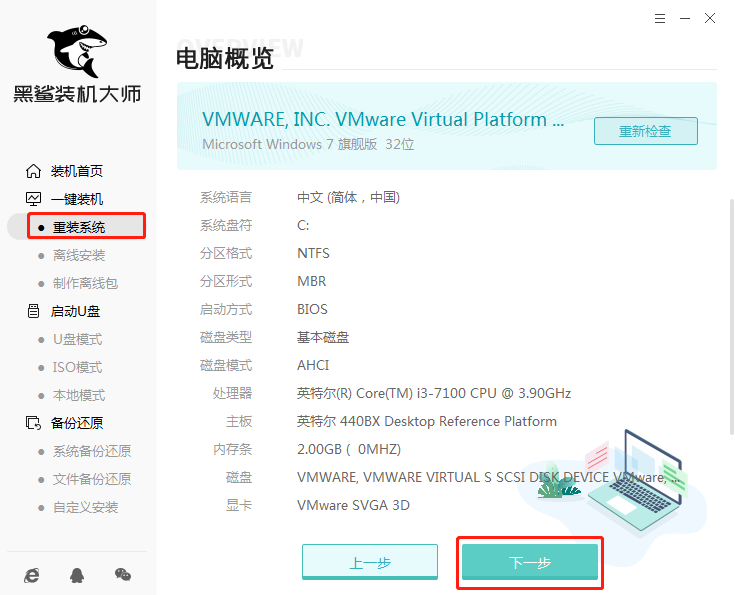
第2步
根据需要选择“windows10”栏下的文件进行下载。
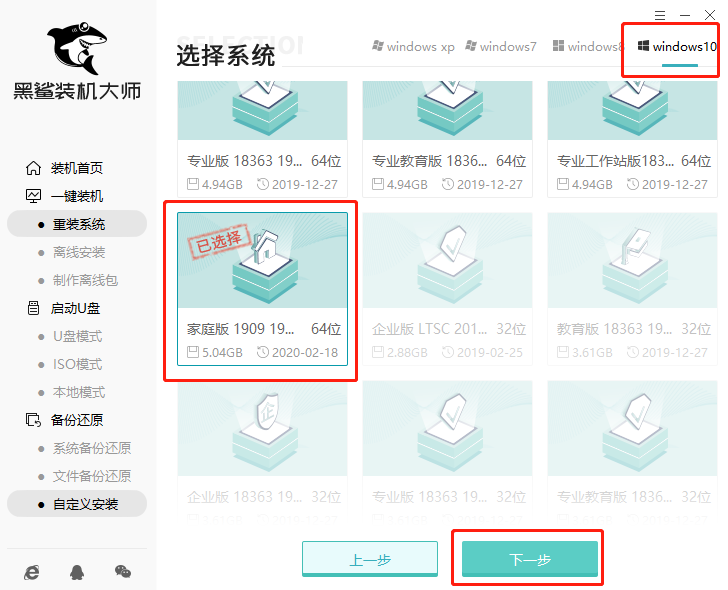
第三步
在界面中勾选软件及重要文件,备份安装,然后“开始安装”系统。
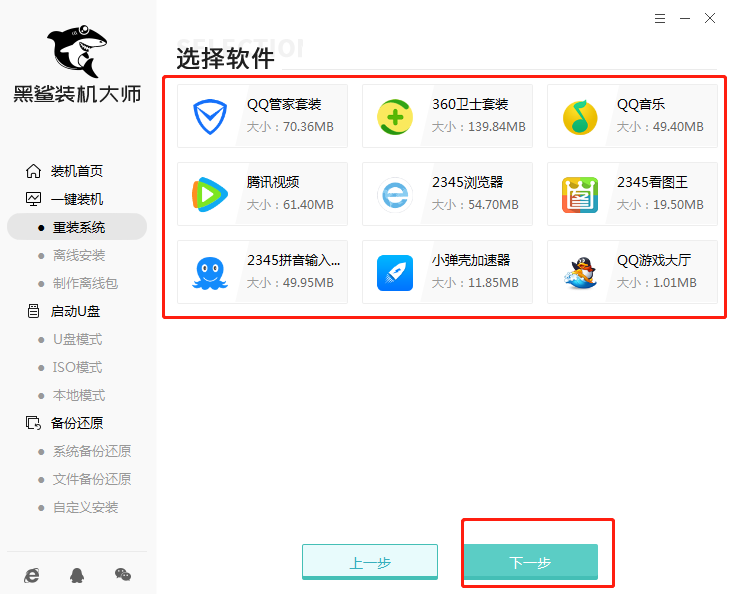
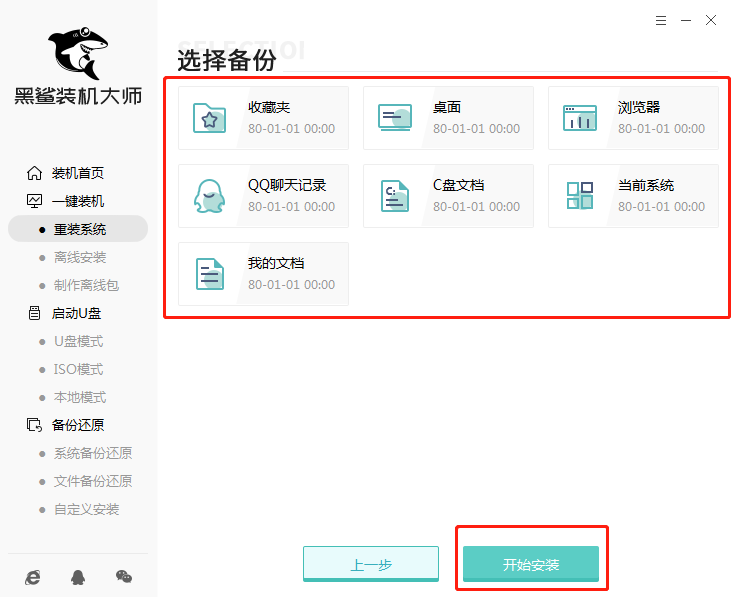
第四步
进入下载win10文件的状态,最后现在“重启”电脑。
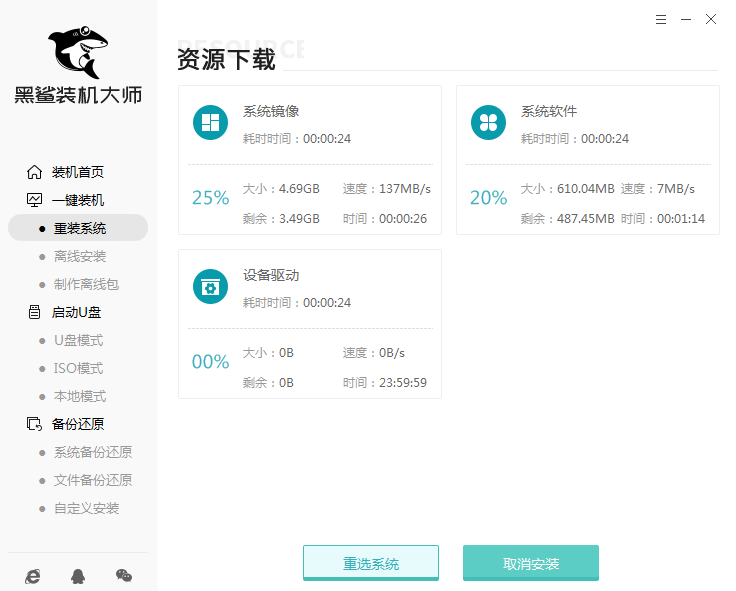
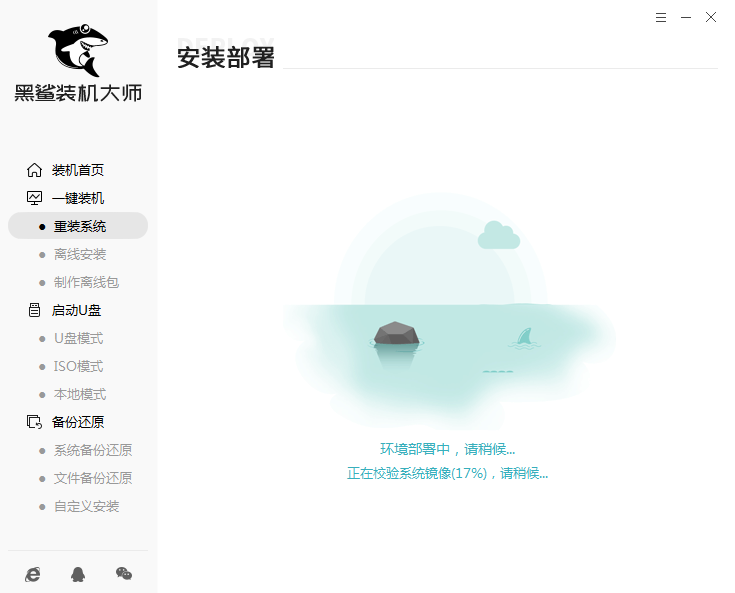
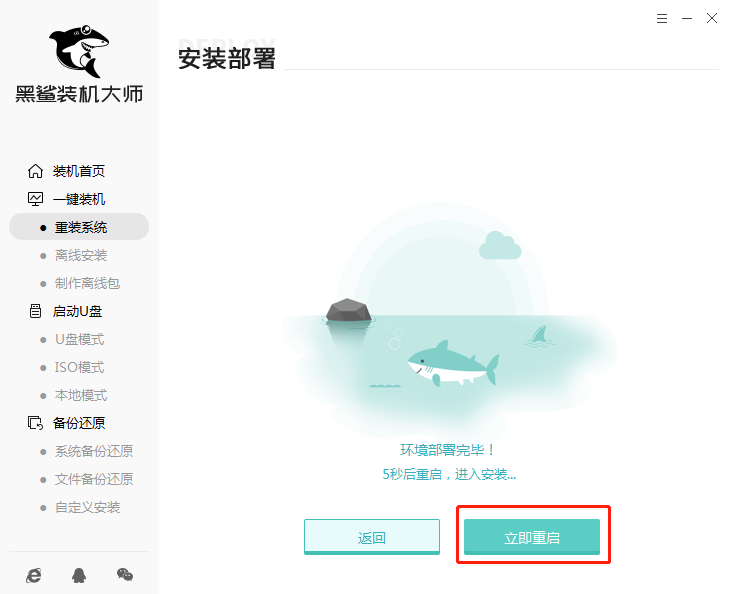
第五步
启动选择下面的PE模式并回车,win10系统就会自动安装。
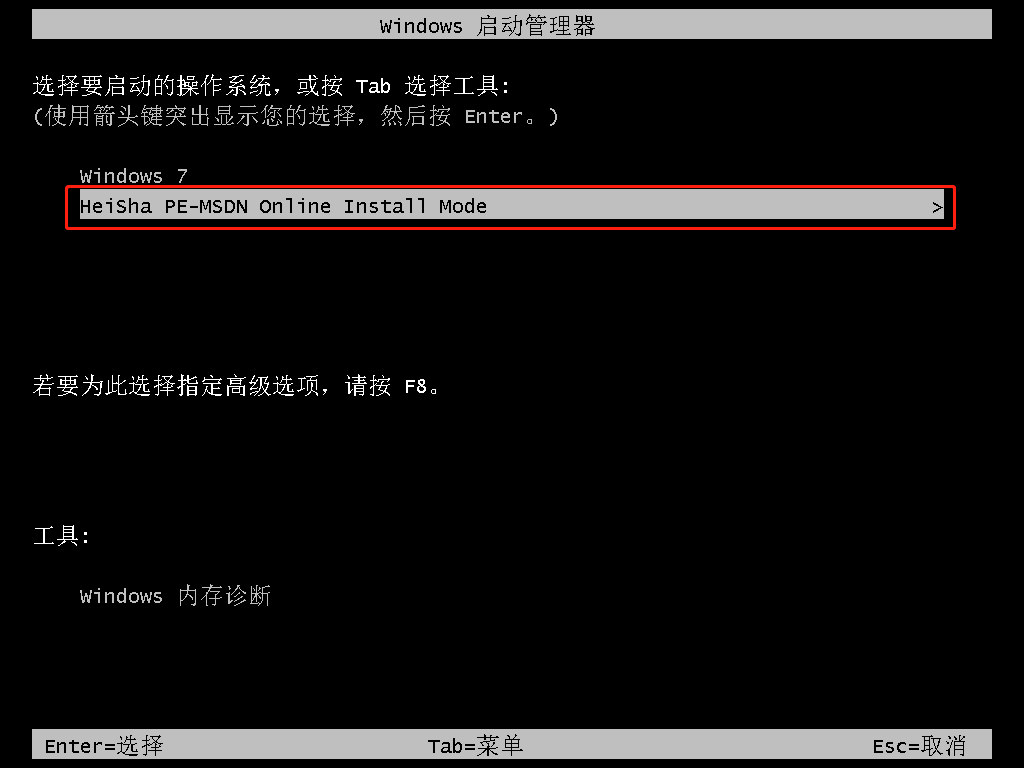
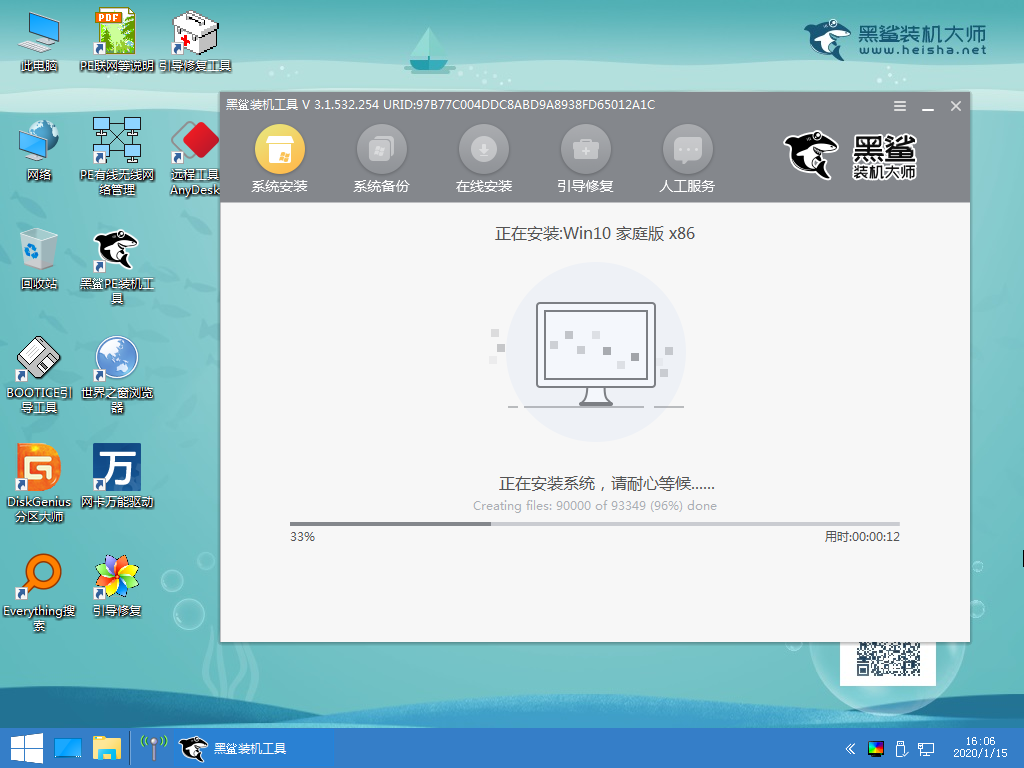
步骤6
“立即重新启动”计算机。经过多次重启、部署、安装后,电脑重新安装后会进入win10桌面。
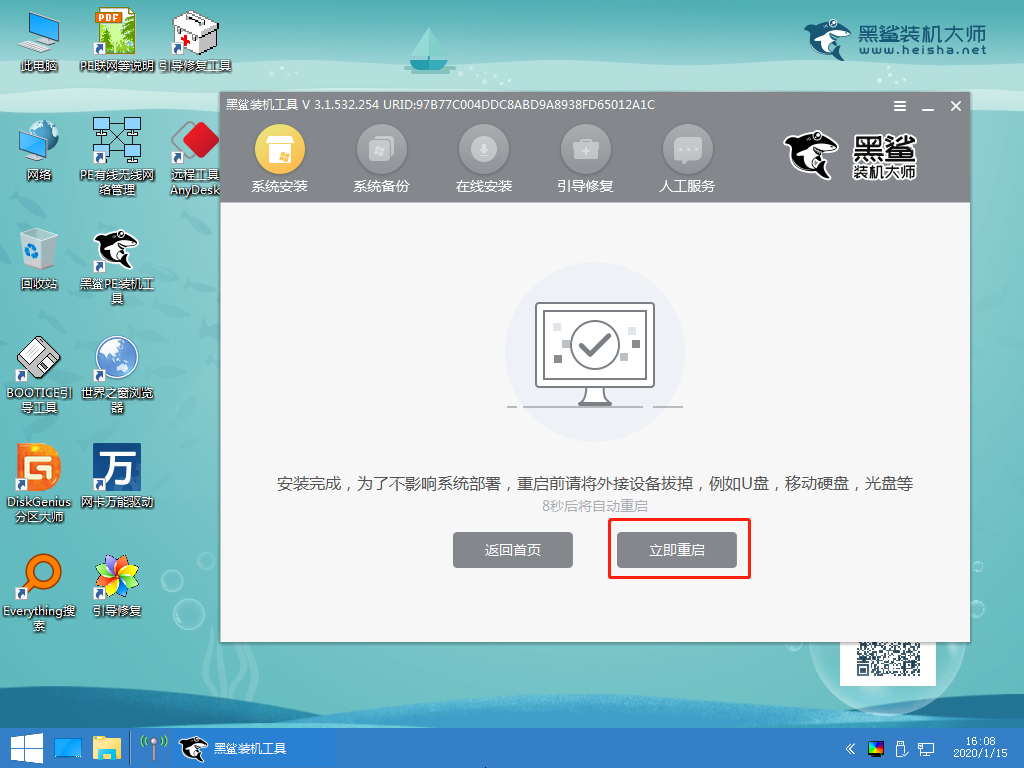
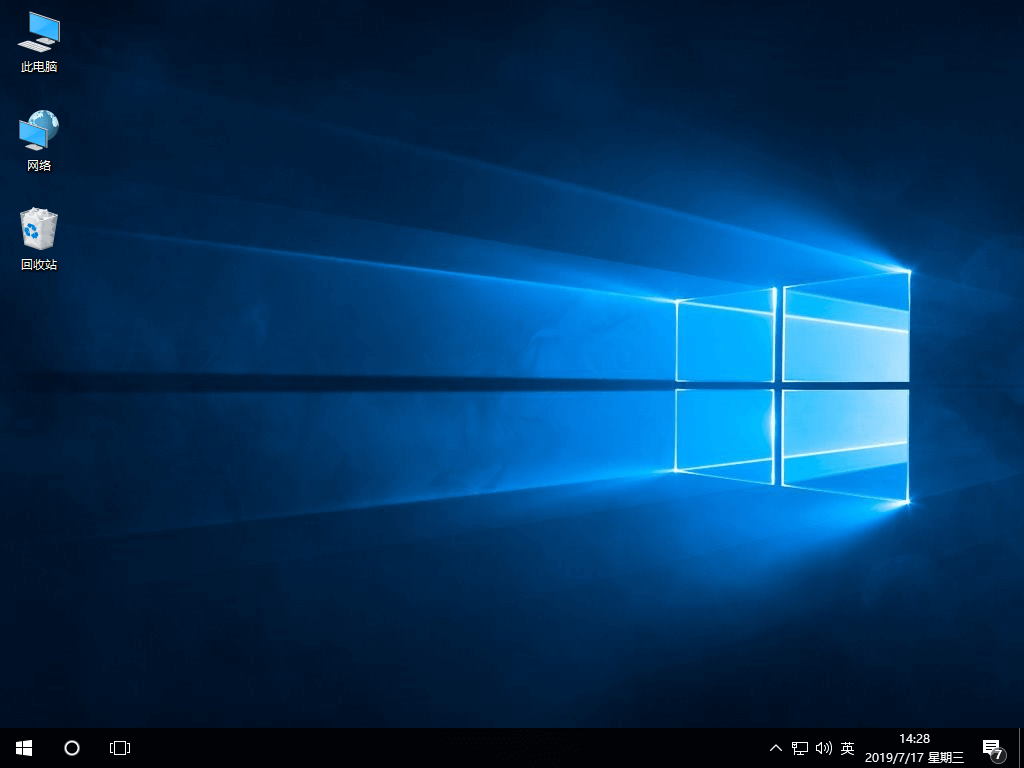
通过以上方法,电脑可以一键成功重装win10系统。如果您不知道如何操作,可以按照教程进行操作,相信您很快就能学会。